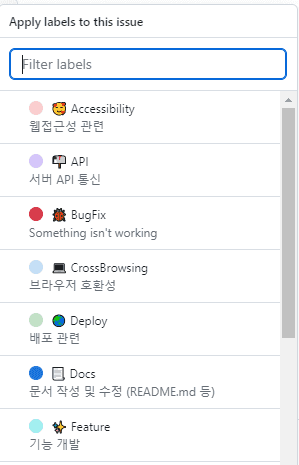🔨
Github Label 커스텀하기
November 03, 2023
스프링 개인 프로젝트를 진행하기 전 이슈로 할 일을 관리하려고 한다. 이슈에 라벨을 등록하려고 하는데 내가 원하는 내용이 없었다. 다른 사람들은 어떻게 관리하나 블로그 구경을 다녔는데, 다들 커스텀해서 관리하고 있었던게 아니였나..! 간단하게 할 수 있길래 따라해봤다. 이 글을 참고하면서 진행했다.
1. label.json 파일 생성하기
[
{
"name": "⚙ Setting",
"color": "e3dede",
"description": "개발 환경 세팅"
},
{
"name": "✨ Feature",
"color": "a2eeef",
"description": "기능 개발"
},
{
"name": "🌏 Deploy",
"color": "C2E0C6",
"description": "배포 관련"
},
{
"name": "🎨 Html&css",
"color": "FEF2C0",
"description": "마크업 & 스타일링"
},
{
"name": "🐞 BugFix",
"color": "d73a4a",
"description": "Something isn't working"
},
{
"name": "💻 CrossBrowsing",
"color": "C5DEF5",
"description": "브라우저 호환성"
},
{
"name": "📃 Docs",
"color": "1D76DB",
"description": "문서 작성 및 수정 (README.md 등)"
},
{
"name": "📬 API",
"color": "D4C5F9",
"description": "서버 API 통신"
},
{
"name": "🔨 Refactor",
"color": "f29a4e",
"description": "코드 리팩토링"
},
{
"name": "🙋♂️ Question",
"color": "9ED447",
"description": "Further information is requested"
},
{
"name": "🥰 Accessibility",
"color": "facfcf",
"description": "웹접근성 관련"
},
{
"name": "✅ Test",
"color": "ccffc4",
"description": "test 관련(storybook, jest...)"
}
]2. 토큰 발행하기
나는 발급해둔 토큰이 없었기때문에 이번에 발행했다.


3. github-label-sync 설치
GitHub Label Sync을 설치해준다.
npm install -g github-label-sync4. LABEL 적용
label.json 파일이 있는 위치에서 아래 명령어를 실행하면 완료!
github-label-sync --access-token [액세스 토큰] --labels label.json [계정명]/[저장소 이름]아래 사진과 같이 적용 된 것을 확인할 수 있다.